Omogočanje lepljivih tipk v sistemu Windows 7

Lepljivi ključi so ena izmed uporabnih funkcij za invalide. V operacijskem sistemu Windows 7 ga je zelo enostavno omogočiti, konfigurirate pa lahko tudi njegove parametre delovanja. Nato se boste naučili, kako to storiti.
Omogoči lepljive ključe
Lepljive tipke olajšajo delo na tipkovnici za določene kategorije ljudi, ki nimajo možnosti pritiskati več tipk hkrati. Zaradi različnih okoliščin je včasih težko pritisniti vroče tipke, kjer je ena od kombinacij Shift , Ctrl , Alt ali Windows ( Win ). Vključeno lepljenje vam omogoča, da te kombinacije pritisnete ne istočasno, ampak zaporedno. Če želite na primer zapreti okno, kar stori s hkratnim pritiskom na Alt + F4 , lahko najprej pritisnete Alt , spustite tipko in nato pritisnete F4 . Hkrati boste vsakič zaslišali pisk, kar pomeni, da je bila ena od štirih naštetih tipk pritisnjena in je v lepljivem stanju. Po obravnavi teorije lahko preidemo na načine, kako to funkcijo omogočiti.
1. način: Hitra tipka
V sistemu Windows lahko lepljive tipke omogočite dokaj enostavno - s pritiskom tipke Shift 5-krat. Ko je operacija uspešno zaključena, se predvaja glasovni signal in prikaže se ustrezno okno, ki ponuja omogočanje klicane funkcije. Le kliknite "OK" . V istem oknu je povezava, s klikom na katero se boste odpeljali do razdelka »Nadzorna plošča« , kjer so nastavljene lepljive tipke. O tem bomo podrobneje govorili v naslednji metodi.
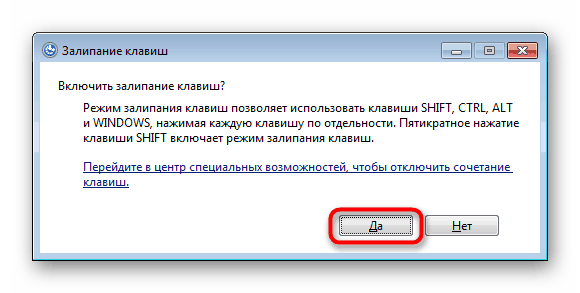
O tem, da je bila funkcija aktivirana, dokazuje posebna ikona, ki visi v pladnju. Če dvokliknete nanjo, lahko pridete tudi v meni z nastavitvami.
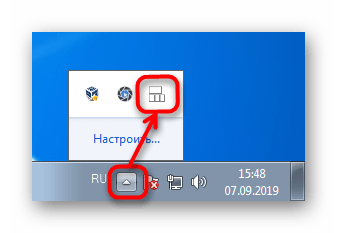
Ta možnost bo delovala le, če v operacijskem sistemu predhodno ni bila onemogočena možnost, da pokličete okno s petkratnim pritiskom na Shift . V nasprotnem primeru nadaljujte z naslednjo metodo, tam bo med drugim razloženo, kako vrniti ta priročen klic v okno.
2. način: „Nadzorna plošča“
Če iz nekega razloga prejšnja metoda ni bila primerna za vas, lahko vedno uporabite alternativne možnosti, za katere pa boste morali porabiti več časa.
- Kliknite "Start" in v meniju pojdite na "Nadzorna plošča" .
- Kliknite na razdelek Dostopnost .
- Zdaj pojdite v Center za dostopnost .
- Do istega menija lahko pridete hitreje, tako da odprete »Start« in začnete v iskalno polje vtipkati besedo »lepljenje« . Iz rezultatov, ki se prikažejo, izberite prvega - "Spremeni nastavitve tipkovnice" .
- Med predlaganimi funkcijami poiščite in kliknite "Enostavnost dela s tipkovnico . "
- V bloku "Poenostavite tipkanje" potrdite polje poleg edinega izdelka, ki je na voljo. Takoj lahko kliknete povezavo "Konfiguriranje lepljivih ključev" , o kateri smo govorili v 1. metodi - zaradi obeh manipulacij vas bo preusmeril v isti meni.
- Tukaj sistem predlaga, da se omogoči podpora za priklic okna za vklop / izklop s pritiskanjem tipke Shift petkrat, da upravljate opozorilo in zvočni signal. Lahko tudi vklopite tipke Ctrl , Shift in Alt, ki jih želite zakleniti, ko dvokliknete - to pomeni, da dvoklik ene od teh tipk omogoča, da se drži do naslednjega dvojnega klika iste tipke. Če želite, lahko tudi med pritiskom teh tipk omogočite ali onemogočite zvočni signal in odstranite ikono, ki se prikaže v pladnju (glejte posnetek zaslona 2 v 1. metodi ).
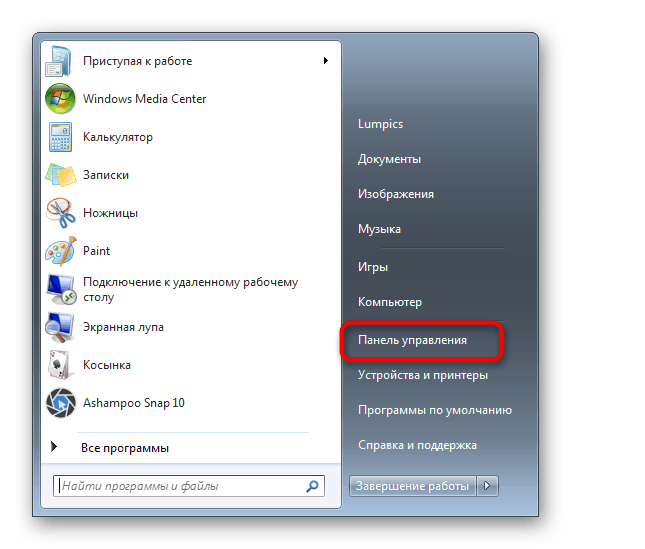
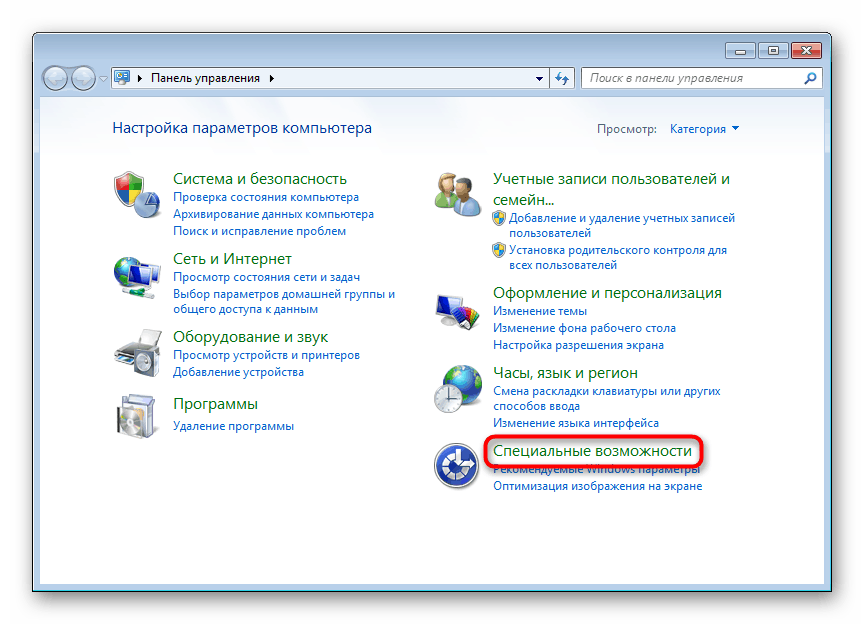
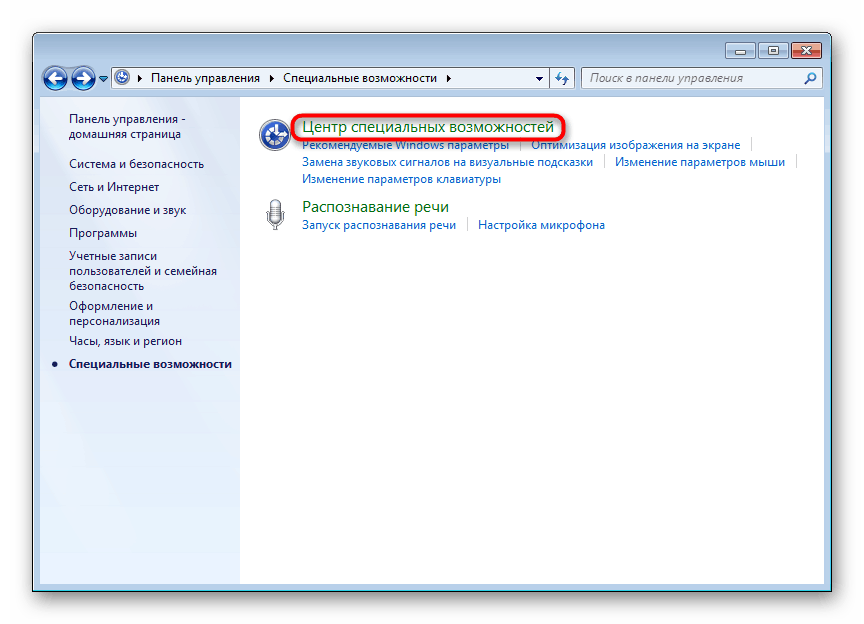
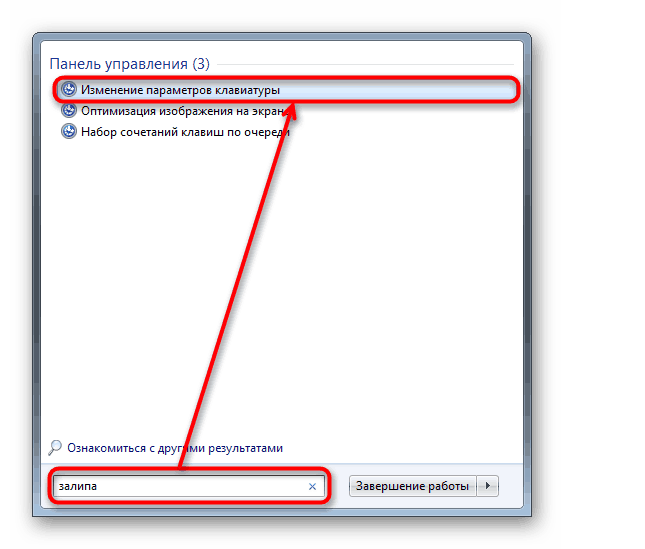
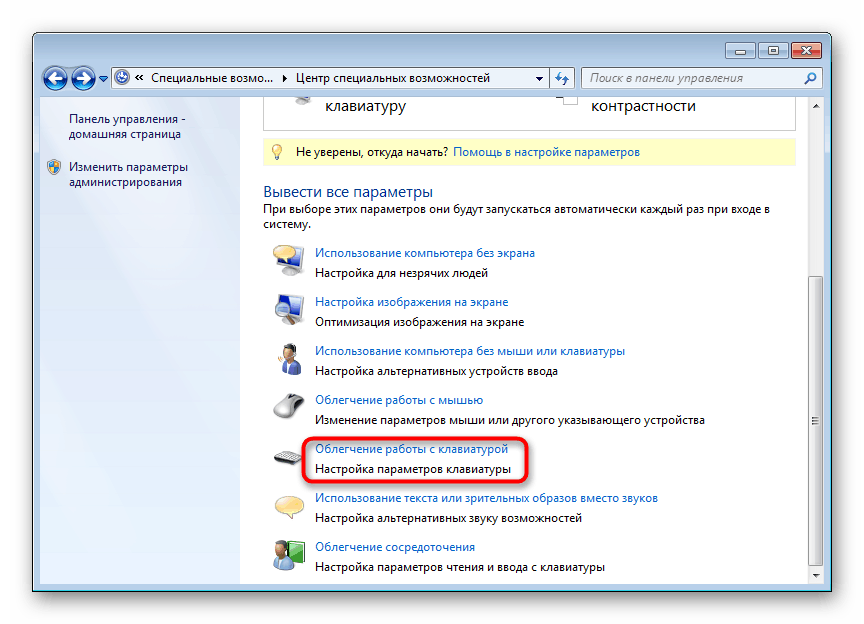
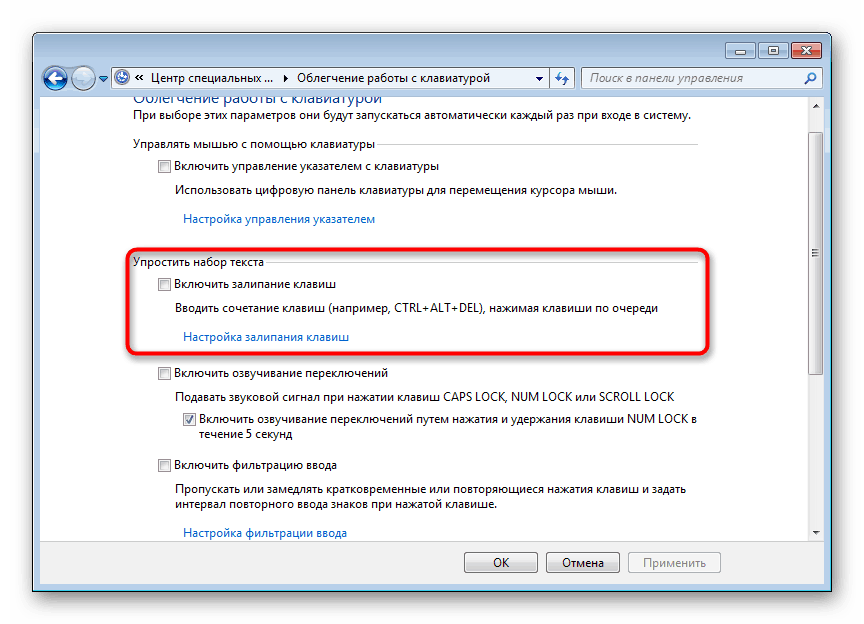
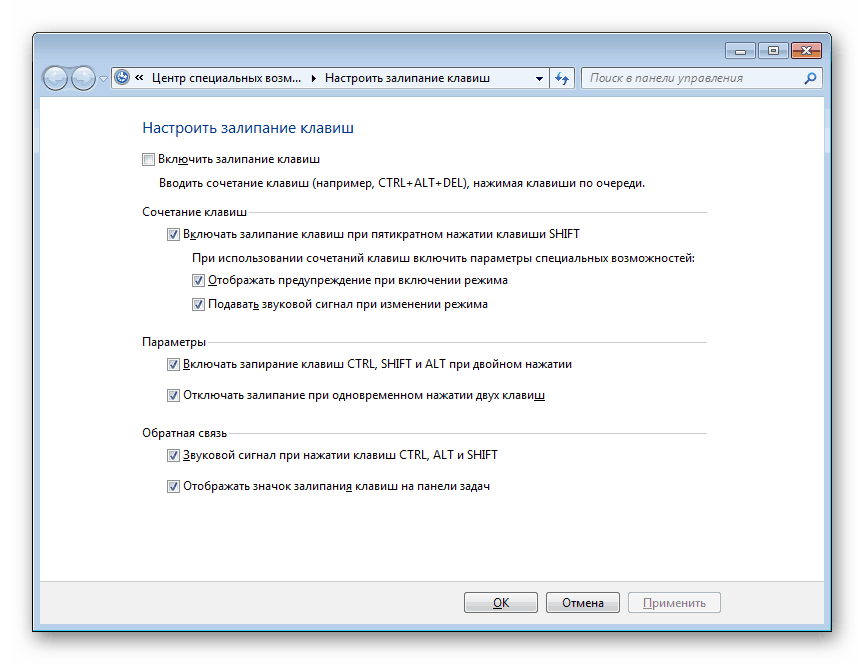
Zdaj veste, kako omogočiti in konfigurirati funkcijo lepljivih tipk. Kadar ni potrebno, ga ne pozabite izklopiti. To lahko storite z obratnimi dejanji v skladu z uporabljeno metodo.